今天给大家讲解有关2018版3DMax中多边形的细分曲面功能,这个功能比较实用,用的也比较普遍,所以很有必要了解一下,和设解读室内设计培训班的汪老师一起来学习一下吧!
01、首先创建一个长方体,修改长宽高的分段数为2。

02、转可编辑多边形,可以看到细分曲面的操作命令。细分曲面其实就是我们在建模的时候常讲到的物体细分光滑功能。可以让物体快速的达到理想的光滑程度。
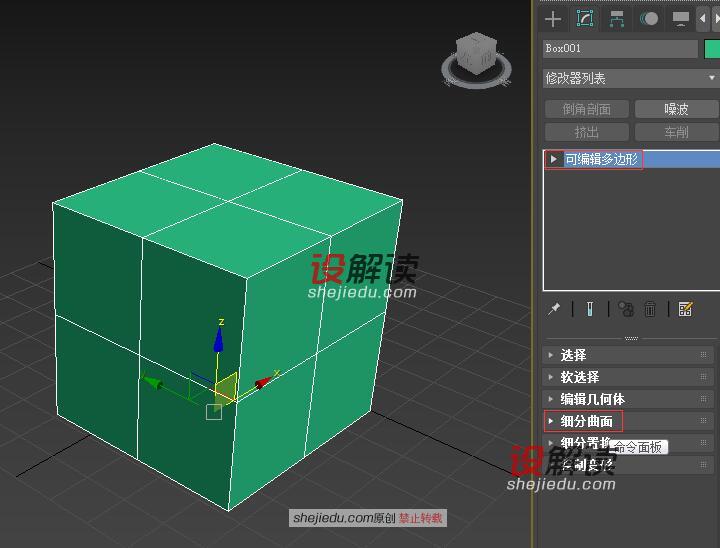
03、打开卷展栏我们可以看到对应的参数,默认情况下它的细分功能是没有勾选的,我们现在勾选它,会看到长方体已经发生了改变。

04、我们先把“使用NURMS细分”功能下的“等值线显示”关掉,这是便面正常的显示,可以看到它是以原有边面的四倍呈现的并将模型的结构转折进行光滑处理。

05、现在我们再来看看迭代次数,默认是1,我们增加它的数值可以看到场景物体的边面增加了,物体也就越光滑细腻,这里我们给到2-3就可以了,否则会大大增加我们渲染的时间也不利于我们再次编辑修理。
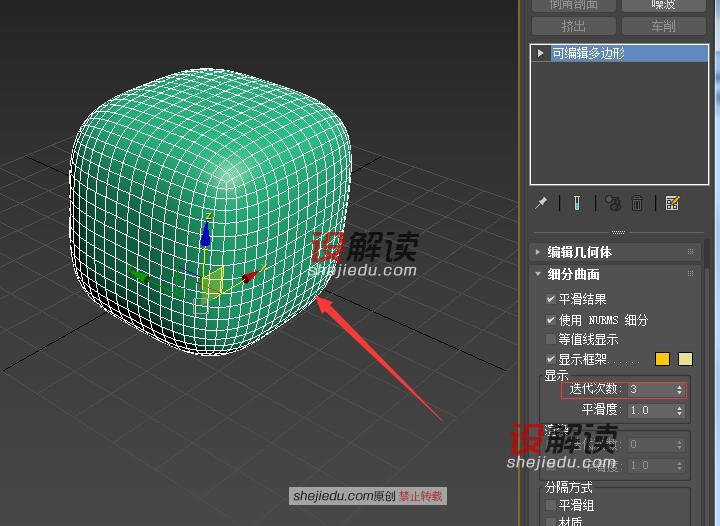
06、当我们来到子层级时会发现有一个边框,其实是长方体原有的形状,

07、我们可以在边框上选择相应的顶点进行修改,而在物体上我们则无法选中点修改。

08、当我们勾选“等值线显示”命令时,发现边面一下减少了很多,面数不再那么的密集,它很方便我们对物体在子层级的选择和修改。

09、其实在渲染时还是按着之前的边面进行计算的。这只是在视图中的一个显示。如果不需要编辑可以勾选这个命令。
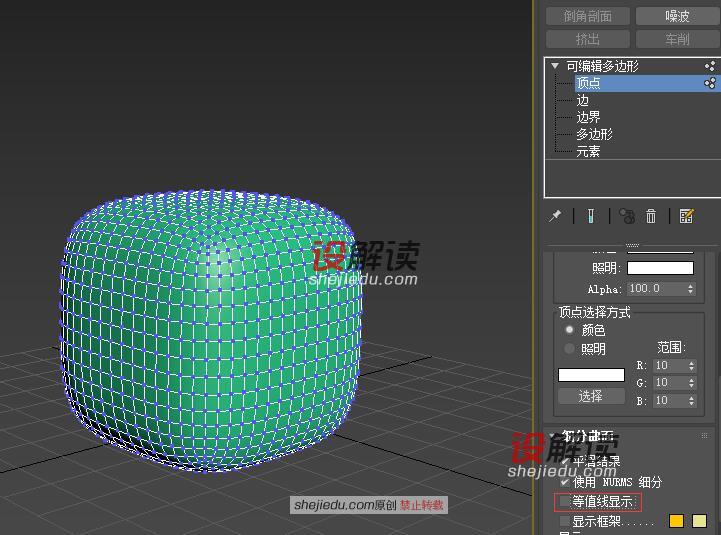
以上就是我们对于多边形细分曲面的讲解和常用功能的使用,其它没有介绍到的命令只有在特殊情况下才用到,这里我们就不在讲解了,有关多边形的功能我们还可以参考这篇文章《有关2018版的3DMax中的多边形附加的使用方法》